Ako mám resetovať BIOS a oživiť váš počítač
Vzdelávací Program Windows / / December 19, 2019
Ak sa počítač vypne bez zjavného dôvodu, nie je v cene alebo zabudnete heslo systému BIOS, skúste obnoviť nastavenia.
Reset môže byť tiež užitočné, keď systém Windows nebude topánka, alebo počítač nestabilný. Pokiaľ dôjde k týmto problémom po zmene nastavenia systému BIOS alebo poruche firmvéru, môže tieto pokyny vám pomôžu.
Pripomeňme, BIOS - softvérové prostredie, ktoré kontroluje základné funkcie počítača a je súvislosť medzi hardvérom a operačným systémom. Po obnovení súborov na disku a nastavenia systému Windows zostanú nedotknuté. Ale s najväčšou pravdepodobnosťou, budete musieť ísť do BIOS, nájdete v sekcii s nastavenie času a dátumu a prenastaviť nimi.
Všetky tieto metódy resetovanie sú vhodné ako pre desktop a laptop.
1. Ako obnoviť BIOS cez rozhranie softvéru
Najjednoduchší spôsob, ako resetovať BIOS - otvoriť jeho rozhrania a pomocou príkazu reset. Ale táto možnosť je vhodná iba v prípade, Počítač je zapnutý a budete pamätať heslo BIOS alebo nie na jeho inštaláciu.
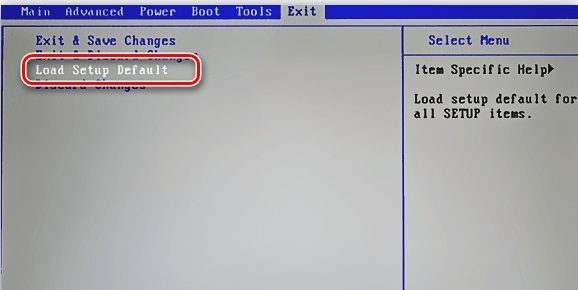
Ak chcete získať na rozhraní v prvých niekoľkých sekúnd zapnutí počítača, stlačte kláves F1, F2, F8, mazať alebo inú klávesu, kým sa zobrazí menu s nastavením. Spravidla sa požadovaného tlačidla sa zobrazí v dolnej časti obrazovky, keď je prístroj reštartuje.

Potom, čo v ponuke BIOS, prejdite na meno, ako je obnoviť na predvolené hodnoty Továrenské nastavenia, nastavenie východiskových hodnôt alebo Load Optimized Defaults. Typicky, táto voľba sa nachádza pod Koniec. Použite ju a potvrďte akciu - počítač sa reštartuje a nastavenia sa vynuluje.
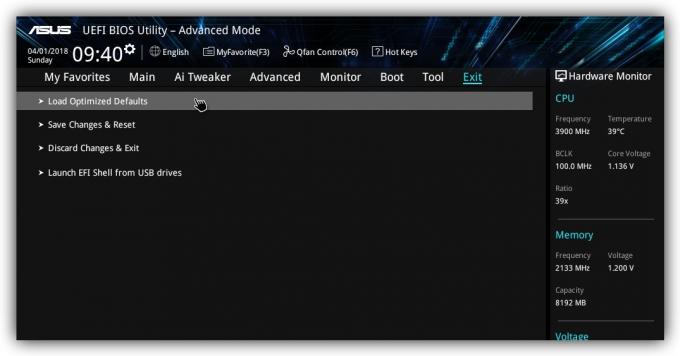
Ak z nejakého dôvodu nemôžete dostať do rozhrania BIOS, alebo nájsť položku, vyskúšajte nasledovné metódy. Ale to je potrebné odstrániť kryt prístroja, aby ste získali prístup k základnej doske.
Nezabudnite, že telo útok môže viesť k strate záruky.
2. Ako obnoviť BIOS s prepojkou alebo tlačidla na doske
Vypnite počítač a odpojte ho zo zásuvky alebo iných zariadení. Ak máte notebook, vyberte batériu. Potom odstráňte kryt a skontrolujte platňu.
niektoré nové board modelu K dispozícii je špeciálne tlačidlo pre reset nastavení systému BIOS. Zvyčajne priamo na alebo vedľa vás môže vidieť nápisy, ako je jasný, CLR, PSSWRD alebo CLR_CMOS. Ak narazíte na tlačidlo na základnej doske, stačí kliknúť na neho. Nastavenie systému BIOS budú obnovená, a budete len zbierať a zapnutí počítača.

V prípade, že tlačidlo nie je k dispozícii, vedľa batéria by mala byť tzv jumper - špeciálny skokan, ktorý môže byť použitý pre reset. Trvá dve z troch kontaktu. Vyberte ju a dať ju na ďalších dvoch kontaktu.

Kým jumper je v novej pozícii, kliknite na tlačidlo napájania počítača a podržte ju po dobu 10-15 sekúnd. Počítač sa nezapne, pretože je bez prúdu, ale obnoví nastavenie systému BIOS. Potom môžete vrátiť prepojku na staré miesto, a potom zostaviť a zapnutí počítača.
Ak táto metóda nefunguje, alebo nemôžete nájsť jumper, vyskúšajte nasledovné.
3. Ako obnoviť BIOS pomocou vymeniteľnú batériu
nastavenia systému BIOS sú zachované, aj keď počítač nie je pripojený k zdroju napájania. To je vzhľadom k batérii na základnej doske, ktorá neustále zásobuje čip. Ale ak si to extrahovať po dobu niekoľkých minút, bude resetovať BIOS.
Vypnite počítač a odpojte ho zo zásuvky alebo iných zariadení. Ak máte notebook, získať batérie.
Odstrániť kryt prístroja a vyhľadajte batérie na základnej doske. Potom opatrne vyberte batériu na 10 minút a dať späť. Nepreháňajte to: v niektorých zariadeniach to môže byť vymeniteľná. V takýchto prípadoch sa môžeme spoliehať len na základe predchádzajúcej metódy, alebo dať preč, aby prístroj resetovať servisné stredisko.
Na mnohých notebookov batérie sa pripája k základnej doske pomocou špeciálneho kábla. Ak zistíte, že to, odpojiť kábel od dosky Pred vybratím batérie.
Keď znovu ho uzavrieť prípad, vložte batérie a zapnutie počítača, ak je to nutné.
pozri tiež
- 5 free software pre vzdialený prístup k počítaču →
- 11 známky hackovanie počítača alebo smartfónu →
- Ako odstrániť reklamy na počítači: 5 účinné programy →


